בדיקות CTS-V של מסגרת האודיו דורשות התערבות אנושית וציוד חיצוני מסוים, כולל מתאם ללולאת אודיו, מתאם או ממשק מ-USB לאנלוגי, מיקרופון USB ייחוס ורמקולים חיצוניים.
כדי לגשת לבדיקות בדף הזה, אפשר לעיין בהוראות הכלליות.
בדיקת זמן האחזור של לולאה חוזרת (loopback)
בבדיקת השהיה של משוב אודיו נמדד הזמן הכולל מרגע יצירת אות אודיו ועד לזיהוי של אותו אות. מדידת הזמן הזו משמשת כאינדיקטור למדידת ההשהיה הכוללת של מערכת האודיו.
ההשהיה נמדדת בכמה נתיבי נתונים, כולל:
- רמקול למיקרופון
- פלט אודיו ב-USB לקלט
- פלט אנלוגי של 3.5 מ"מ לקלט, אם המכשיר תומך בכך
בחירת ציוד היקפי
אם למכשיר יש שקע אנלוגי לאוזניות בגודל 3.5 מ"מ, צריך מתאם או תקע של אודיו loopback. המתאם מכיל רכיבים אלקטרוניים שמנתבים אות פלט אודיו בחזרה לכניסת האודיו.

איור 1. תקע ללולאת אודיו.
יש שתי אפשרויות לבדיקת USB. האפשרות הראשונה היא להשתמש במתאם ללולאת אודיו שמחובר למתאם USB לאנלוגי, כמו שמוצג באיור הבא:

איור 2. תקע של לולאת אודיו מחובר למתאם USB לאנלוגי.
האפשרות השנייה היא להשתמש בממשק אודיו USB עם כבלים שמחברים את הפלט לקלט.
ההוראות האלה רלוונטיות למכשיר Presonus AudioBox USB 96:
- מחברים את מחבר Input 1 ל-Main Out L.
- מחברים את מחבר Input 2 ל-Main Out R.
- מכוונים את הכפתור Input 1 ישר למעלה.
- מכוונים את ידית Input 2 ישר למעלה.
- מגדירים את עוצמת הקול של הטלפון ל-0.
- מזיזים את הכפתור של המיקסר לקצה השמאלי כדי להפעיל את ההשמעה.
מכוונים את הכפתור הראשי לזווית של 45 מעלות משמאל למצב אנכי (בערך לשעה 10:30 בתצוגת שעון).

איור 3. ממשק אודיו USB עם ההגדרות הנכונות.

איור 4. תצוגה מלמעלה של ממשק אודיו USB עם החיבורים הנכונים.
הפעלת בדיקת זמן האחזור של משוב האודיו
אחרי שמגדירים את הציוד ההיקפי שנבחר, מריצים את בדיקת ההשהיה של לולאת המשוב כדי למדוד את ההשהיה של לולאת המשוב בכל הנתיבים שנתמכים על ידי המכשיר הנבדק:
בדיקת הרמקול הפנימי למיקרופון הפנימי (מסלול הרמקול או המיקרופון):
- מבצעים את הבדיקה הזו בחדר שקט.
- מניחים את המכשיר במצב שטוח על שולחן. אם ה-DUT נמצא בנרתיק, יכול להיות שתצטרכו להסיר אותו.
- מקישים על התחלה עבור המסלול של הרמקול או המיקרופון. תשמעו סדרה של פרצי רעש, ובסוף תהליך הבדיקה יוצגו התוצאות של הרמקול או המיקרופון. יכול להיות שתצטרכו לשנות את עוצמת הקול כדי לקבל ערך מהימנות מספיק.
אם ל-DUT אין שקע לאוזניות אנלוגיות, מדלגים על השלב הזה. אחרת, בודקים את שקע האוזניות האנלוגי:
- מכניסים את תקע ה-loopback לשקע האוזניות האנלוגי ב-DUT. כך מפעילים את הלחצן התחלה למסלול הזה.
- מקישים על התחלה. אותה סדרת פרצי רעש מנותבת דרך שקע האוזניות וזמן האחזור נמדד. יכול להיות שתצטרכו לשנות את נפח הנתונים כדי לקבל ערך מהימנות מספיק.
אם למכשיר הנבדק אין יציאת USB שמיישמת מצב מארח USB, מדלגים על השלב הזה. אחרת, בודקים את יציאת ה-USB:
- מחברים את מכשיר ה-USB loopback (מתאם ותקע loopback או ממשק USB עם כבלי loopback מתאימים) למכשיר הנבדק.
- מקישים על התחלה. אותה סדרה של פרצי רעש מנותבת דרך מתאם או ממשק ה-USB, והחביון נמדד. יכול להיות שתצטרכו לשנות את עוצמת הקול כדי לקבל ערך מהימנות מספיק.
מדווחים על התוצאות:
- אם כל המסלולים עומדים בקריטריונים שמפורטים ב-CDD של Android, מסמנים את הבדיקה כעברה.
- אם מסלול כלשהו לא עומד בקריטריונים, מסמנים את הבדיקה כנכשלת.
הפעלת בדיקת קו תדר האודיו
בבדיקה הזו נעשה שימוש במתאם ללולאת אודיו כדי לאפיין את פלט האודיו של קו שמאל וקו ימין משקע אנלוגי של 3.5 מ"מ. בבדיקה נעשה שימוש במשוב מהמיקרופון מהתקע כדי ללכוד אודיו ולחשב את תגובת התדר לכל ערוץ.
לכל ערוץ מוחל קריטריון של אנרגיה מינימלית צפויה בכל פס (מתוך ארבעה).
כדי להריץ את הבדיקה הזו:
- פועלים לפי ההוראות הכלליות כדי לגשת לבדיקה.
מקישים על כן או על לא כדי לדווח אם למכשיר יש יציאה פיזית לאוזניות. אם אין לו יציאה פיזית, מסמנים שהבדיקה עברה.

איור 5. קו תדר האודיו.
מחברים תקע לולאה למחבר האוזניות (ראו בדיקת השהיה של לולאה חוזרת).
מקישים על התקע של ה-Loopback מוכן.
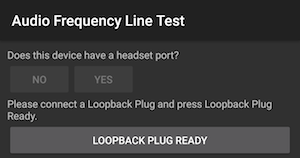
איור 6. תקע הלולאה החוזרת (loopback) מוכן.
מקישים על בדיקה וממתינים לסיום הבדיקה.
בסיום הבדיקה, אפשר לראות את התוצאות במסך הבדיקה.
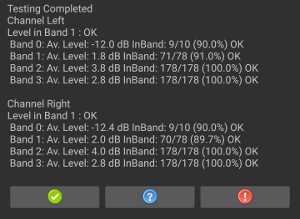
איור 7. הבדיקה הושלמה.
אם הבדיקה עברה בהצלחה, לוחצים על סימן הווי הירוק. אם הבדיקה נכשלה, לוחצים על !.
הפעלת בדיקת הרמקולים של תדרי אודיו
בבדיקה הזו נעשה שימוש באות שנקלט על ידי מיקרופון חיצוני עם חיבור USB כדי להעריך את תגובת התדר של הרמקולים.
מיקרופון ייחוס מספק תגובת אודיו שטוחה ולא צבעונית. המיקרופונים האלה משמשים בדרך כלל לציוד ניתוח ומדידה.
מאפייני מיקרופון הייחוס המומלצים:
- תגובת תדר שטוחה בטווח של 100 הרץ עד 20 קילו-הרץ: +/- 2 dB יחס אות לרעש 70 dB (משוקלל A)
- יחס THD ב-1,000 Hz קטן מ-1% ב-127 dB SPL
המיקרופונים המומלצים כוללים את המיקרופון המכויל miniDSP USB measurement ואת המיקרופון Dayton Audio UMM-6 USB measurement.
כדי להריץ את הבדיקה:
מחברים מיקרופון USB ייחוס למכשיר הנבדק וממקמים את המיקרופון במרחק של 20 ס"מ מהמכשיר הנבדק, בניצב למרכז המסך:
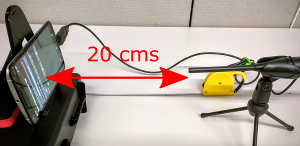
איור 8. המכשיר שנבדק.
מקישים על USB REFERENCE MICROPHONE READY (המיקרופון הייחוס USB מוכן).
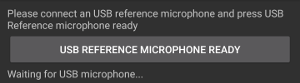
איור 9. המיקרופון מוכן.
מקישים על בדיקה וממתינים לסיום הבדיקה.
בסיום הבדיקה, אפשר לראות את התוצאות במסך הבדיקה.
אם הבדיקה עברה בהצלחה, לוחצים על סימן הווי הירוק. אם הבדיקה נכשלה, לוחצים על !.
הפעלת בדיקת המיקרופון של תדרי אודיו
כדי לבצע את הבדיקה הזו, צריך רמקולים חיצוניים כמקור לרעש לבן ומיקרופון USB ייחוס כדי לכייל את המיקרופון הפנימי של ה-DUT. לא צריך שלרמקולים תהיה תגובת תדר שטוחה, אבל הם צריכים לספק כיסוי טוב של תדרים נמוכים (100 Hz) עד תדרים גבוהים (20 kHz).
כדי להריץ את הבדיקה:
מדווחים אם ל-DUT יש יציאת פלט אודיו פיזית. אם לא, מסמנים שהבדיקה עברה.
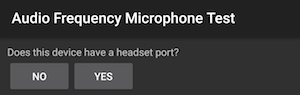
איור 10. בדיקת המיקרופון.
ממקמים את הרמקולים במרחק של 40 ס"מ בניצב למרכז המסך של המכשיר הנבדק.
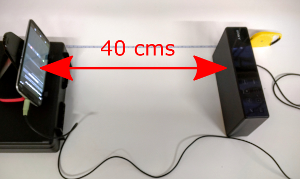
איור 11. המכשיר שנבדק.
מחברים רמקולים חיצוניים ל-DUT באמצעות מחבר האוזניות או מחבר יציאת השמע. מנתקים את המיקרופון USB שמחובר למכשיר הנבדק.
מקישים על הכנה של רמקולים חיצוניים.
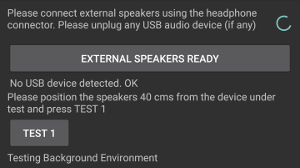
איור 12. הבדיקה מתבצעת.
מקישים על TEST 1 ומחכים לסיום הבדיקה. בסיום הבדיקה, התוצאות מוצגות במסך הבדיקה:
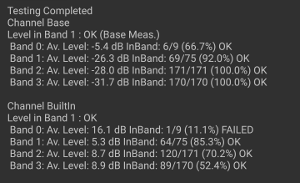
איור 13. תוצאות הבדיקה.
מחברים מיקרופון USB ייחוס למכשיר הנבדק. משאירים את הרמקולים החיצוניים מחוברים וממקמים את המיקרופון ליד המיקרופון הפנימי של ה-DUT, כשהוא מכוון לכיוון הרמקולים החיצוניים.

איור 14. מיקום המכשיר.
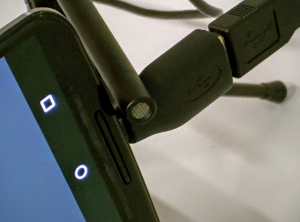
איור 15. מיקום המיקרופון.
מקישים על USB REFERENCE MICROPHONE READY (המיקרופון הייחוס USB מוכן).
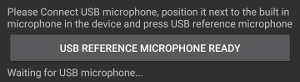
איור 16. המיקרופון מוכן.
מקישים על בדיקה 2 ומחכים לסיום הבדיקה. בסיום הבדיקה, התוצאות מוצגות במסך הבדיקה:
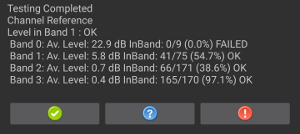
איור 17. הבדיקה הושלמה.
מציינים את תוצאות הבדיקה.
הפעלת בדיקה של תדר אודיו ללא עיבוד
הבדיקה הזו דורשת מדד של רמת לחץ קול (SPL), בנוסף למיקרופון ייחוס USB ולרמקולים חיצוניים.
אם ל-DUT יש הגדרה לתכונה Audio Frequency Unprocessed, כל החלקים של הבדיקה הזו צריכים לעבור בהצלחה. אם התכונה הזו לא מוגדרת ב-DUT, הבדיקה יכולה לעבור גם אם לא כל הקטעים עוברים.
כדי להריץ את הבדיקה:
מחברים רמקולים חיצוניים ל-DUT באמצעות מחבר האוזניות או מחבר יציאת השמע. מנתקים את המיקרופון USB שמחובר למכשיר הנבדק.

איור 18. הגדרת ה-DUT.
כדי לבצע את בדיקת הטון:
- מקישים על הפעלה.
מזיזים את מד ה-SPL מול הרמקולים עד שהוא מזהה רמת לחץ קול של 94 dB SPL.

איור 19. הגדרת צליל לבדיקה.
מזיזים את מד רמת הלחץ האקוסטי קדימה ואחורה בקו ישר מהרמקולים. כדאי לרשום את המיקום הזה.
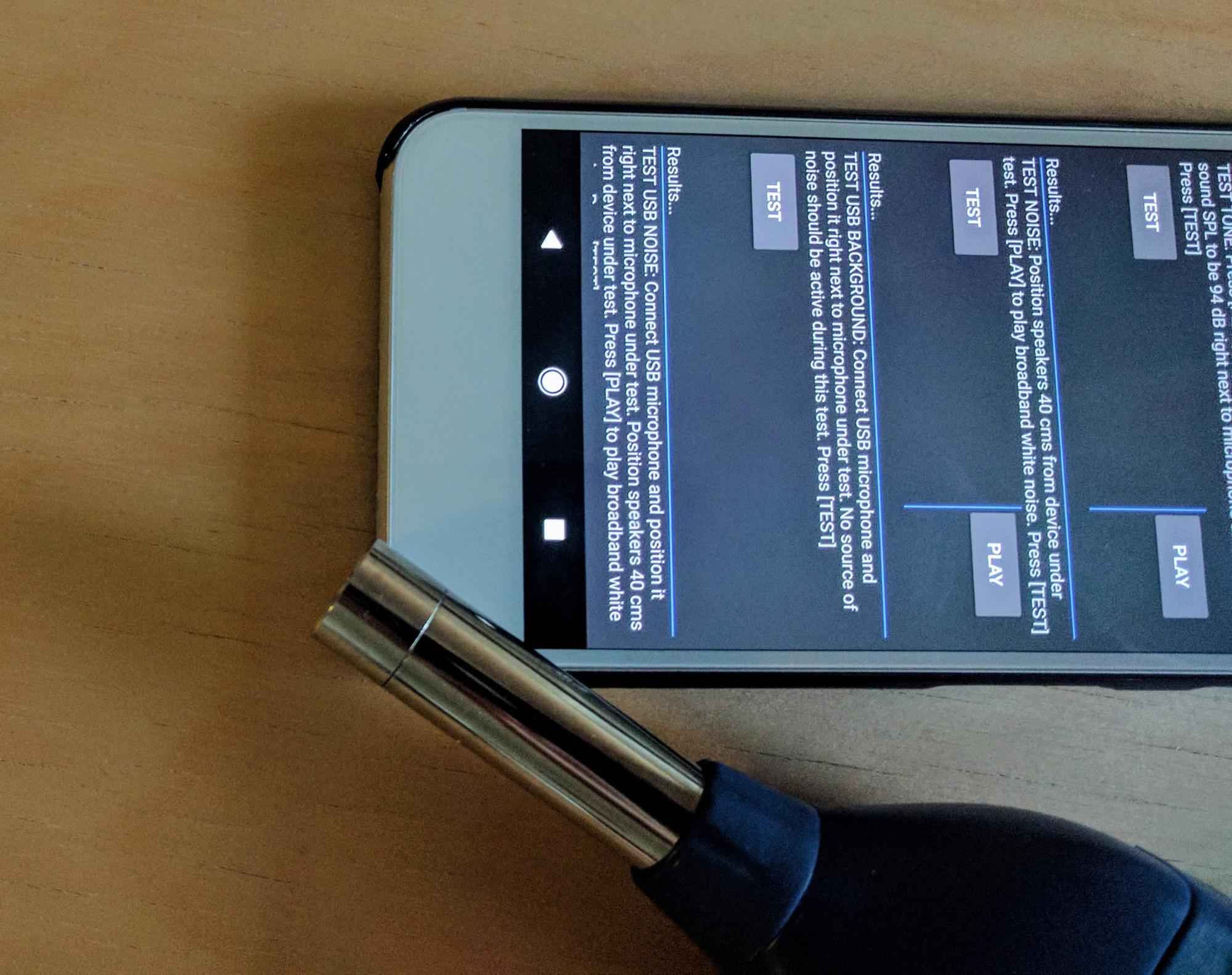
איור 20. מיקום מד SPL.
מזיזים את ה-DUT וממקמים את המיקרופון במיקום דומה למיקום שמצאתם בשלב הקודם.
מקישים על בדיקה. המכשיר הנבדק מבצע הקלטת אודיו קצרה ומפסיק את ההפעלה באופן אוטומטי. במקרה הצורך, אפשר להפסיק את ההפעלה בלחיצה על STOP.
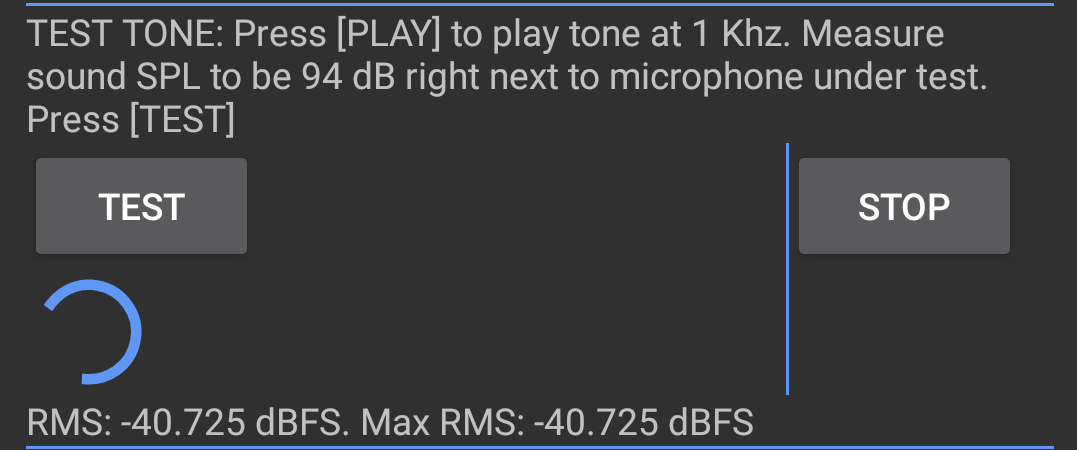
איור 21. הקלטת אודיו.
כדי לבצע את בדיקת הרעש:
ממקמים את הרמקולים בניצב למרכז המסך של ה-DUT ובמרחק של 40 ס"מ.

איור 22. מיקום הרמקול.
מקישים על הפעלה.
מקישים על בדיקה וממתינים לסיום הבדיקה. ההפעלה תיפסק אוטומטית בסיום הבדיקה.
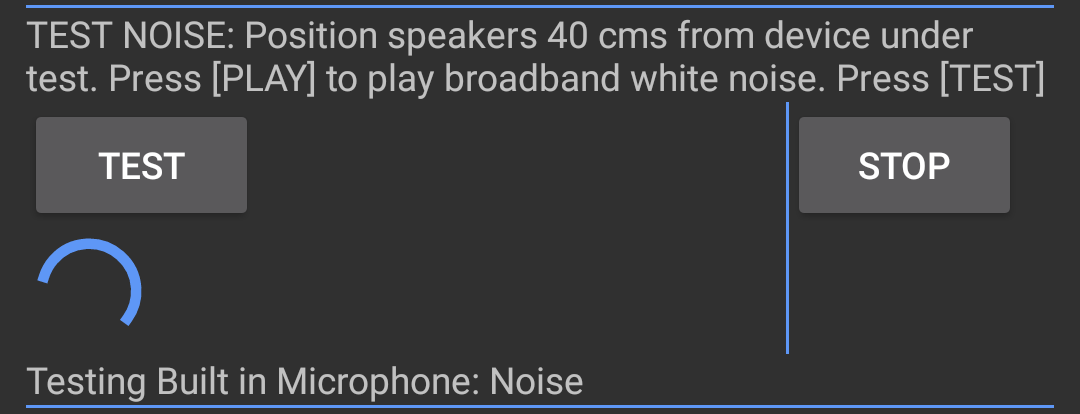
איור 23. הבדיקה מתבצעת.
כדי לבדוק את הרקע של ה-USB:
- מחברים מיקרופון USB Reference ל-DUT וממקמים אותו קרוב למיקרופון הפנימי של ה-DUT.
מקישים על בדיקה. הבדיקה תפעל והתוצאות יוצגו במסך.

איור 24. מיקרופון ייחוס ב-USB.
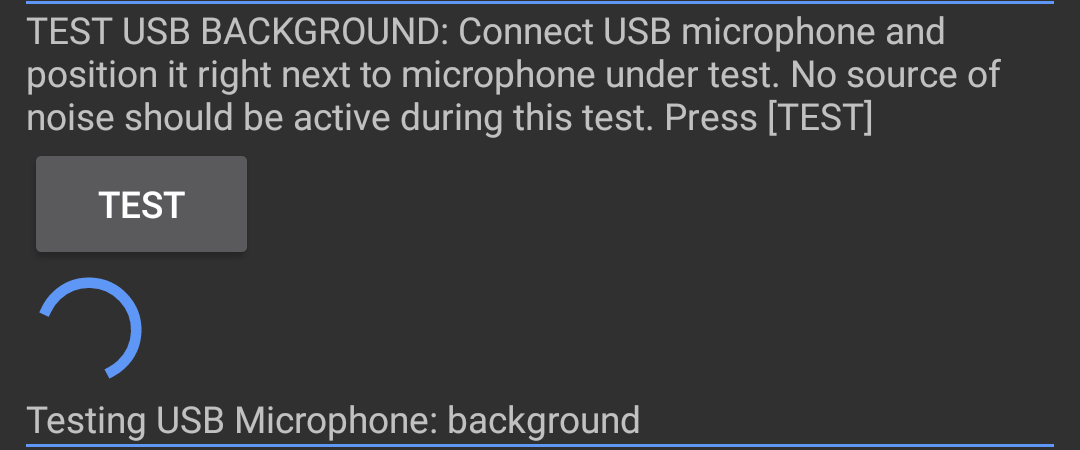
איור 25. הבדיקה מתבצעת.
כדי לבדוק רעשי USB:
- ממקמים מיקרופון USB באותו מיקום כמו בבדיקה הקודמת.
- מקישים על הפעלה. הרמקולים משמיעים רעש פס רחב.
- מקישים על בדיקה. הבדיקה תפעל והתוצאות יוצגו במסך.
צופים בתוצאות של כל ארבעת החלקים של הבדיקה. חוזרים על המדורים לפי הצורך.
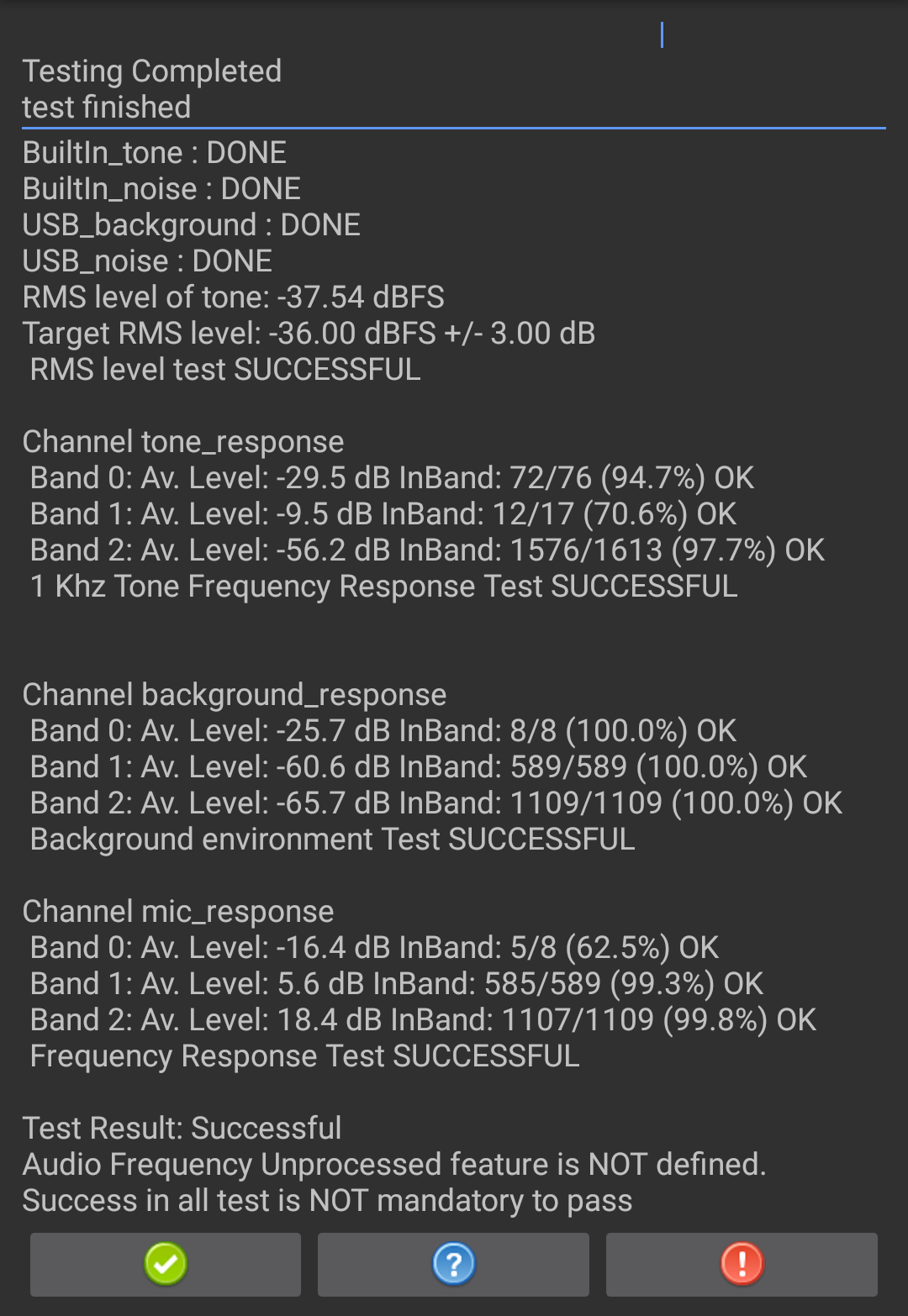
איור 26. תוצאות הבדיקה.
אם הבדיקה עברה בהצלחה, לוחצים על סימן הווי הירוק. אם הבדיקה נכשלה, לוחצים על !.
